
или с сайта производителя free
там есть и демоверсия в сетевом варианте, в дальнейшем проплатив можно работать в полноценной программе.
Есть небольшая инструкция по настройке склада в разрезе розничных и оптовых цен.
Делаем как по картинкам. Учтите это наши рекомендации "виденье", на самом деле настройки у каждого могут быть свои, но поняв принцип вы сможете уже настроить ее под себя. И в программе есть видео инструкция с пояснениями этапов работы и настройки.
Первым делом нам надо создать категорию наценки на розничный тип цен (потом в дальнейшем можно будет настроить автоматическую наценку товара на группы указав % наценки), а пока сделаем проще
Зашли жмем на + Добавить
теперь
идем в
справочники - ценовая политика категории цен
жмем на розничные и выбираем
Таким образом мы сделали чтобы у нас учитывался и розничный тип цен с ручным заполнением розничных цен.
Дальше надо создать склад Розничный, делаем.
+ Добавить
поставили галочку "Учет по розничным ценам", таким образом программа будет разнисит цены.
Теперь надо настроить вид кассира и значения которые будут подставляться сразу сами по умолчанию
первым этапом настроим следующее
Настройки склада, как раз настраиютсвая индивидуально, показано на картинке как пример.
Теперь настроим личные предпочтения.
а теперь настроим интерфейс кассира для продаж
Жмем + Добавить
на клиенте по умолчанию его надо создать F7, остальное как на рисунке
Все с настройками.
Товар создаете в...
+ Добавляет товар (если нажать правой кнопкой мыши добавляется больше возможностей например создать группу товара или перенести).
Поступление товара делаем так
видим две вкладки поступление и реализации
жмем +
получили документ поступление вбираем поставщика или создаем нового (по аналогии с Розничным покупателем)
в нижней части (Где состав) добавляем товары "+".
Ниже разместили ролик как настраивать для большей наглядности.
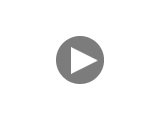
На этом пока все.

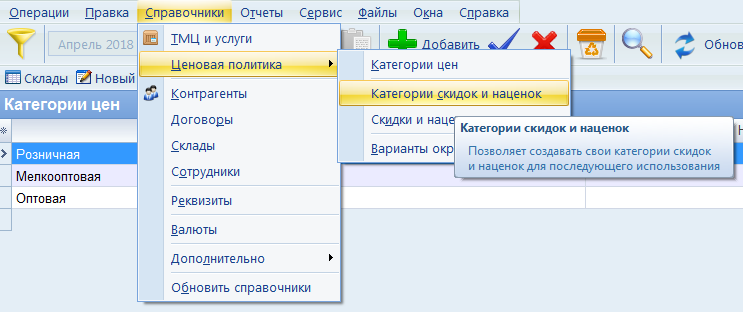
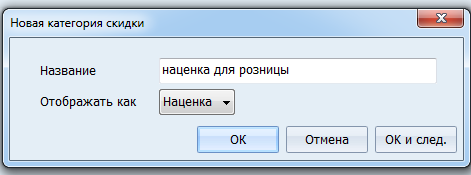
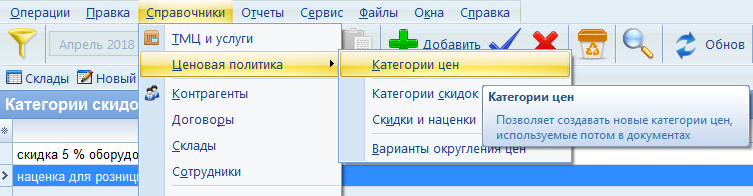

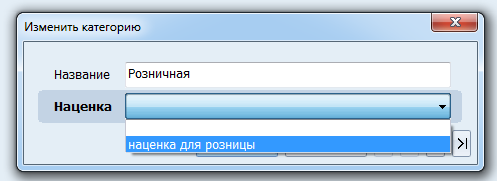
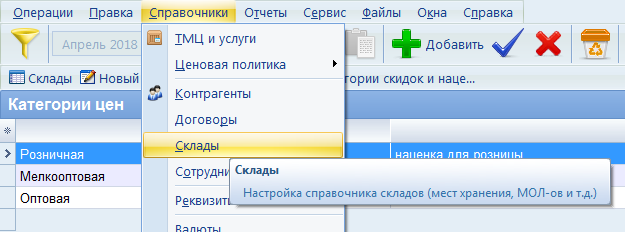
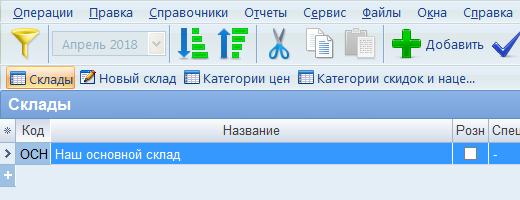
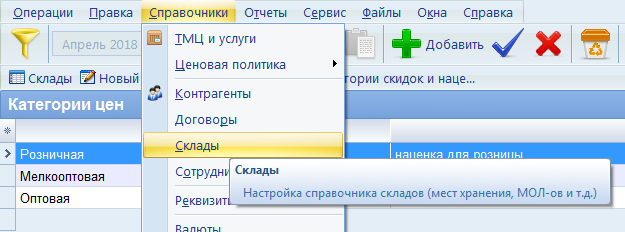
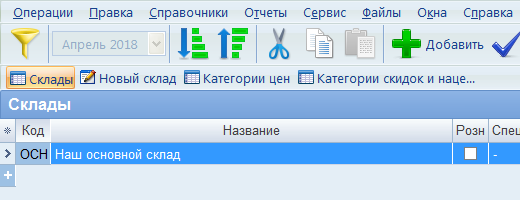
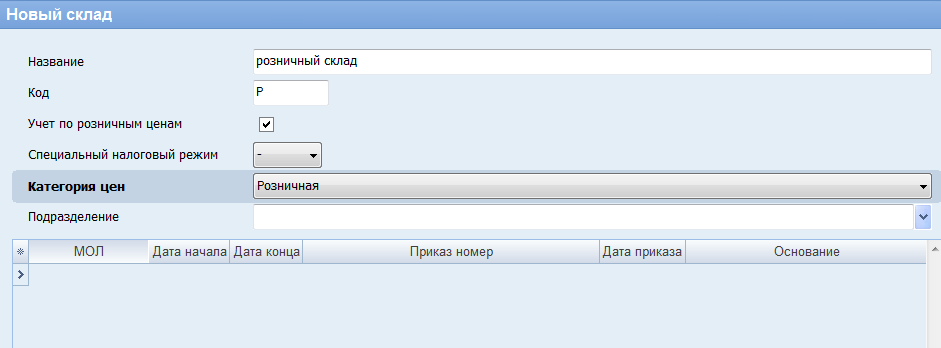
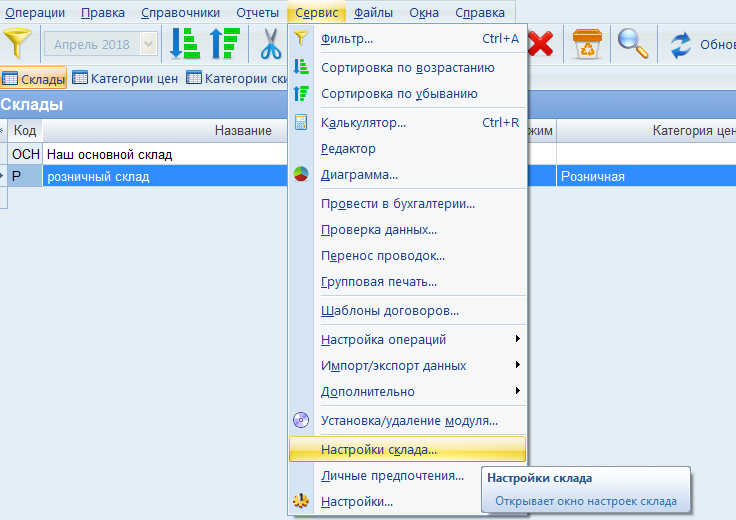
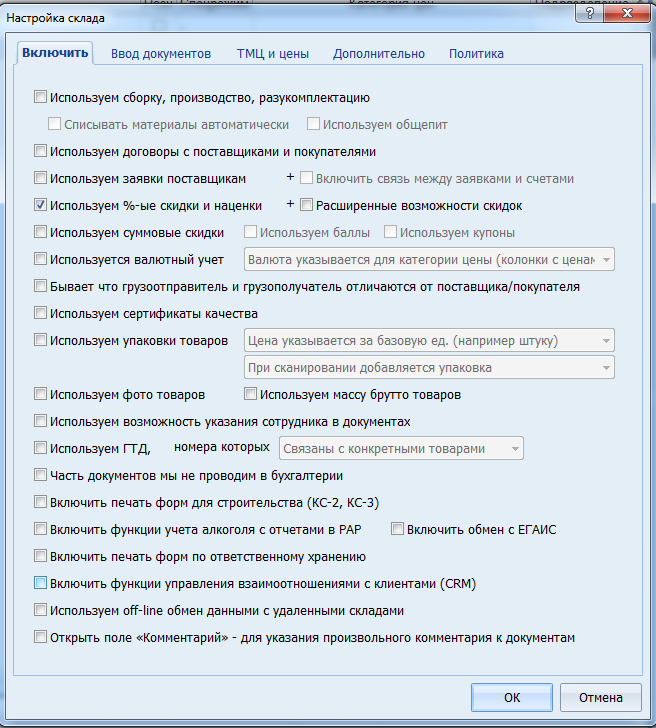
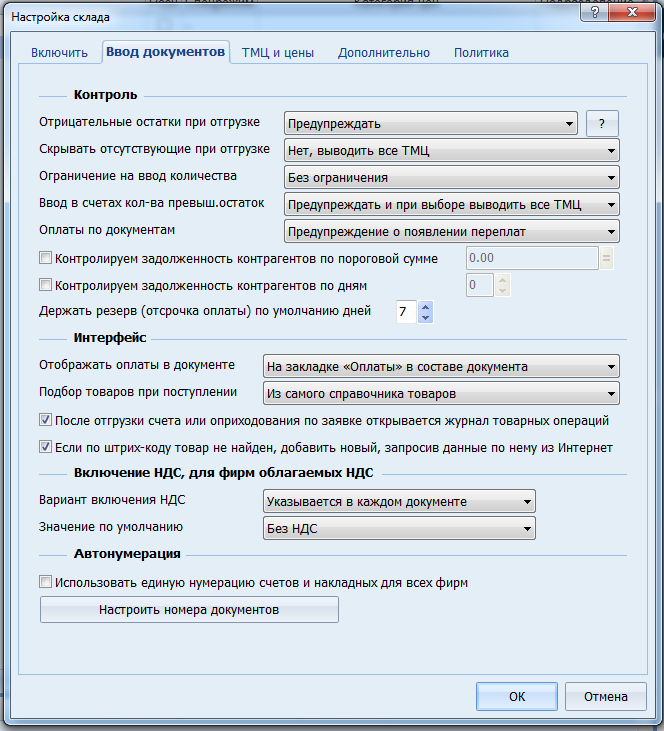
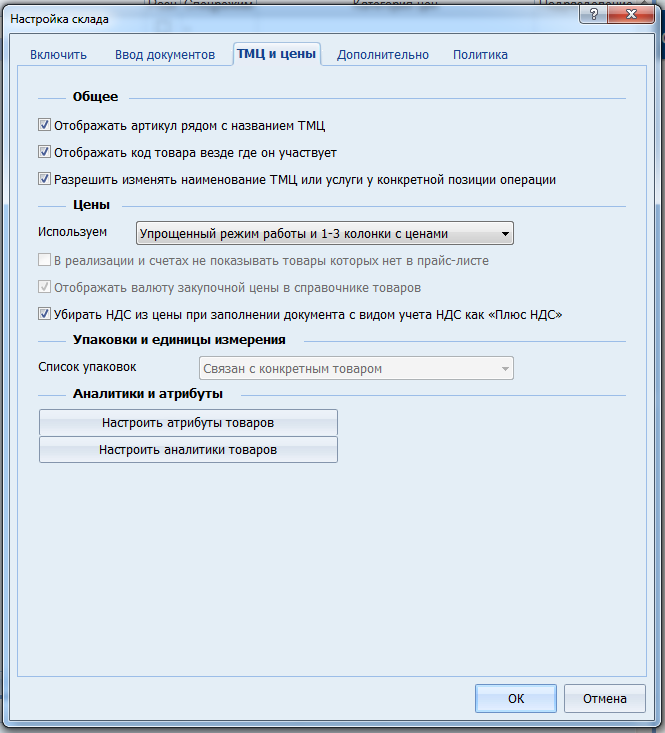
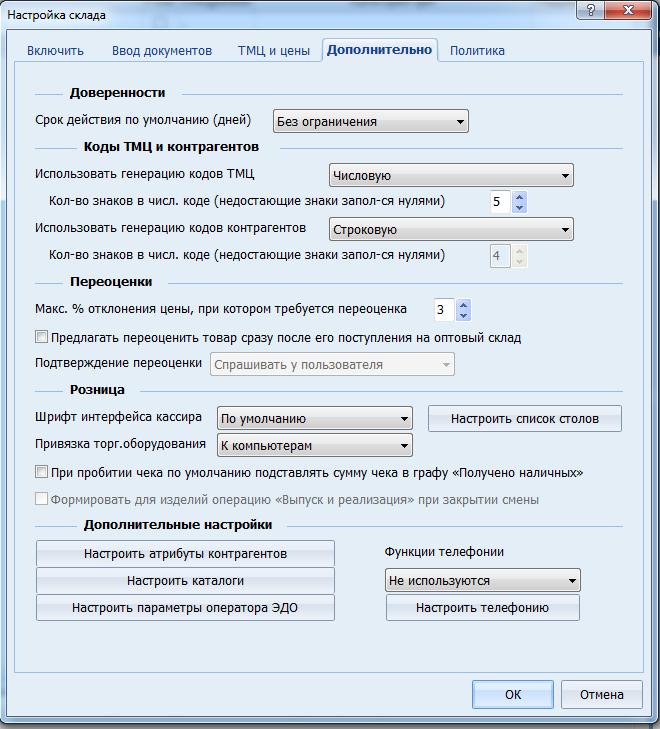
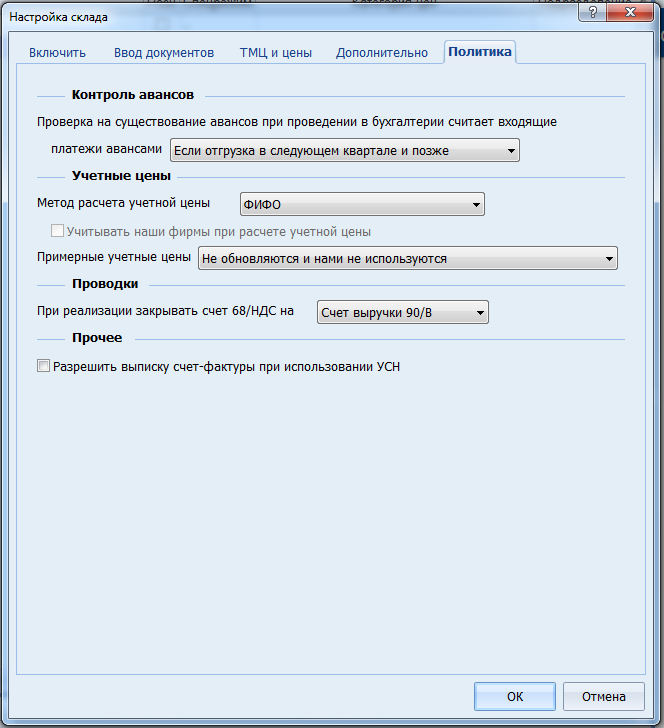
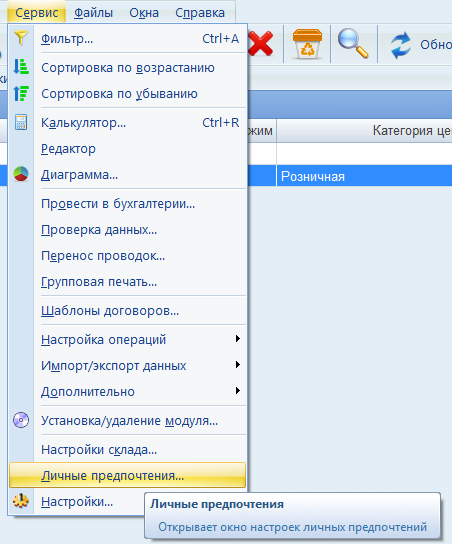
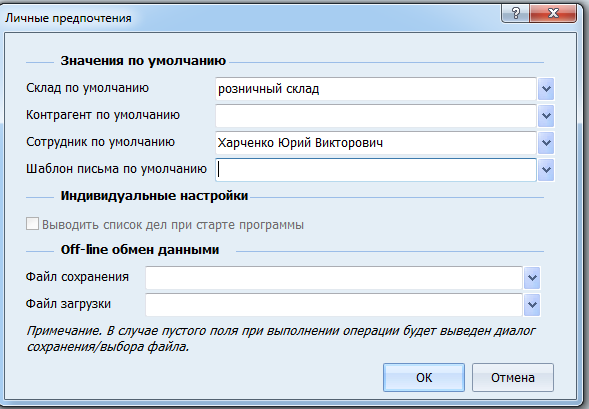
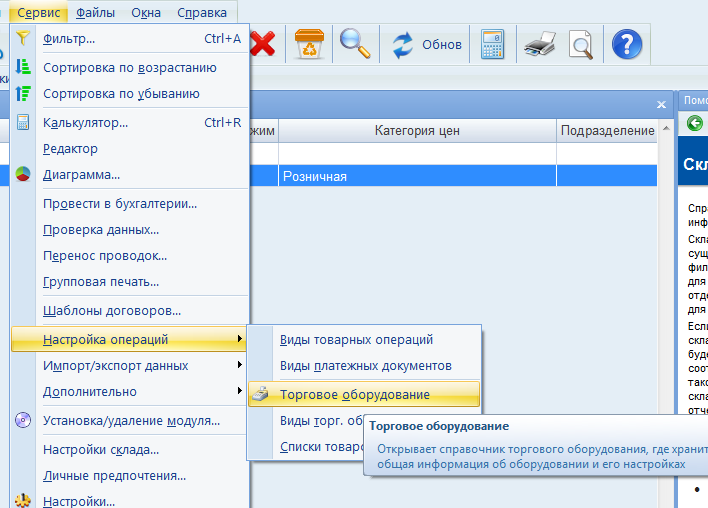
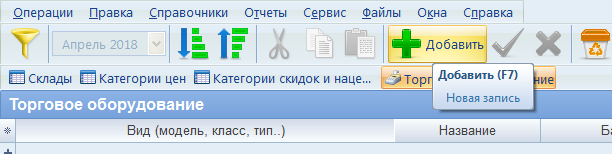
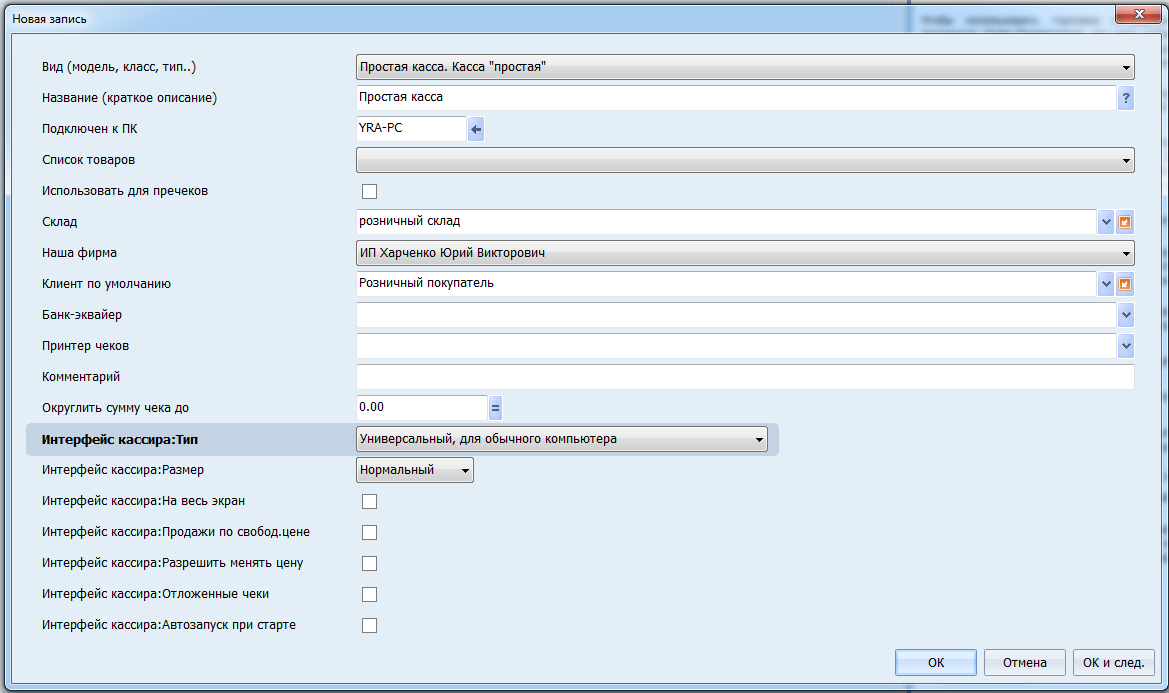
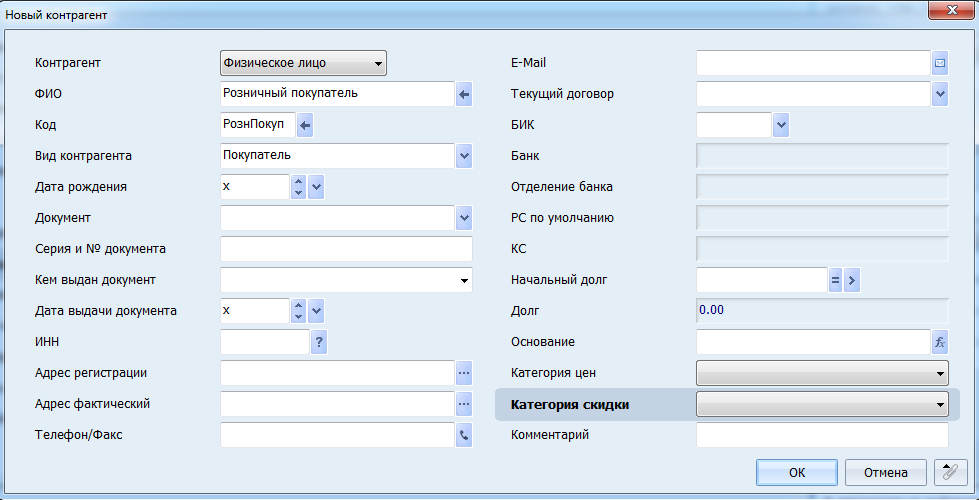
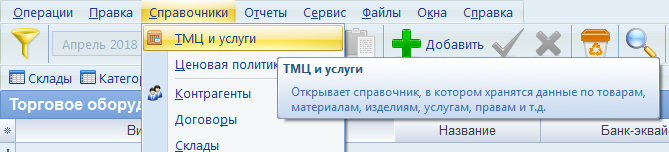
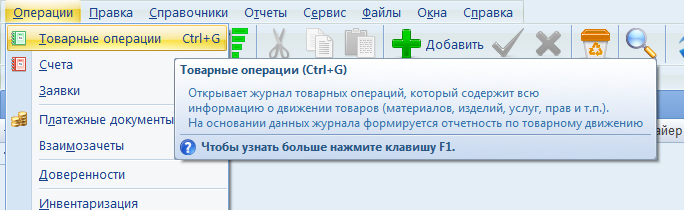
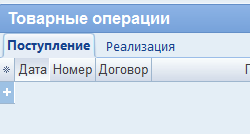
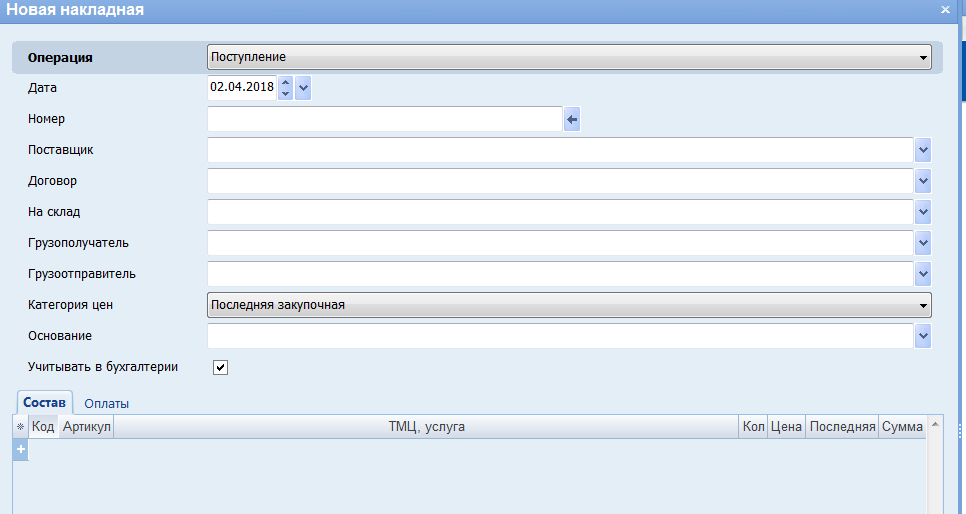
Нет комментариев
Добавить комментарий